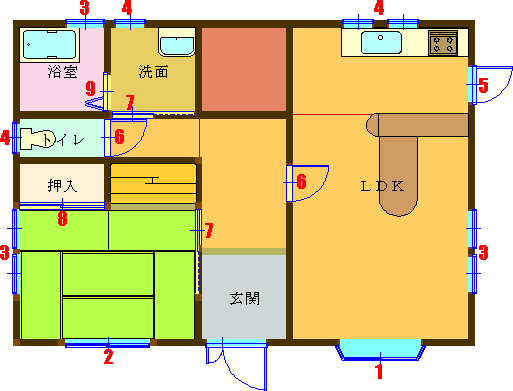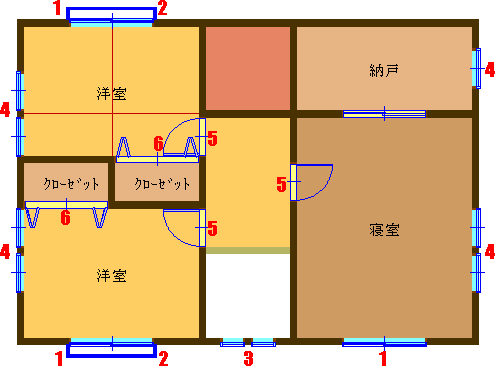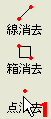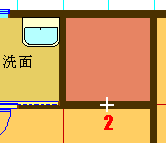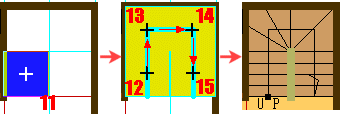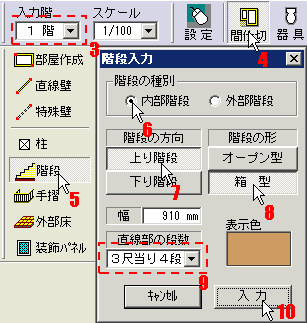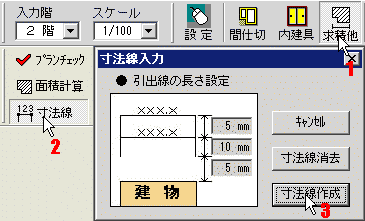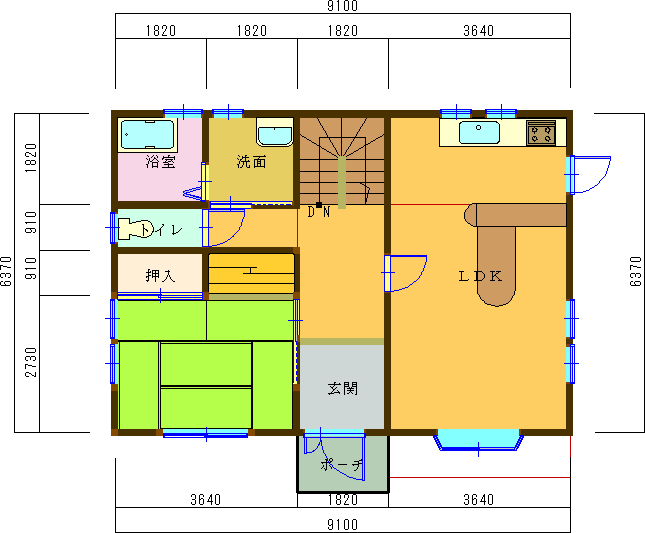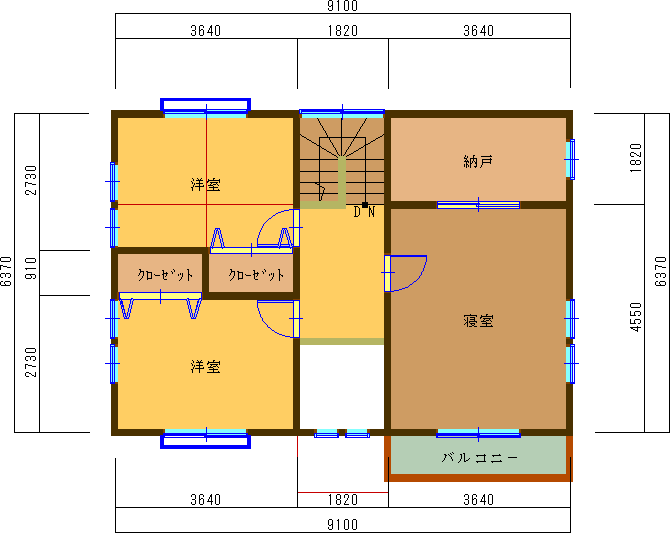|
 |

フリーウェアで間取り図作成 その三
▲TOP┃1階完成図参照┃2階完成図参照
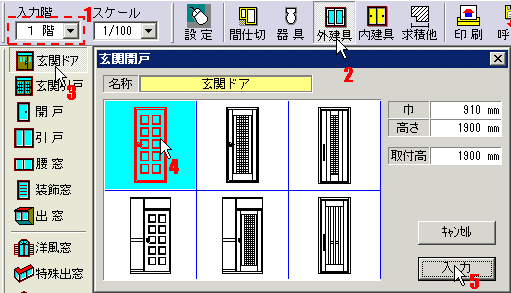  |
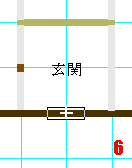

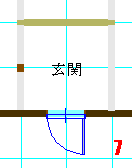 |
 |
入力階を確認 |
 |
入力をクリックすると編集画面に戻る |
 |
ツールバーの外部建具をクリック |
 |
玄関の中心をクリック |
 |
玄関ドアをクリック |
 |
マウスを動かして方向を決める |
 |
ダイヤログで玄関ドアを選択 |
|
|
|
 間取り図の作成だけが目的の場合は、ここで選択する玄関開戸の各種デザインや高さの設定などはあまり意味がございませんが、住まいのネットでは、ご自分で作成した「Myプランナー」のプランデータをもとに、外観パース作成のサービスをおこなってますので、ご利用する場合は、お好みの玄関デザインなどを選択してください。詳しくは、住まいのネットホームページ外観パース作図をご覧ください。※ちなみに、業者の方は御遠慮くださいとなってます。 間取り図の作成だけが目的の場合は、ここで選択する玄関開戸の各種デザインや高さの設定などはあまり意味がございませんが、住まいのネットでは、ご自分で作成した「Myプランナー」のプランデータをもとに、外観パース作成のサービスをおこなってますので、ご利用する場合は、お好みの玄関デザインなどを選択してください。詳しくは、住まいのネットホームページ外観パース作図をご覧ください。※ちなみに、業者の方は御遠慮くださいとなってます。 |
▲TOP┃1階完成図参照┃2階完成図参照
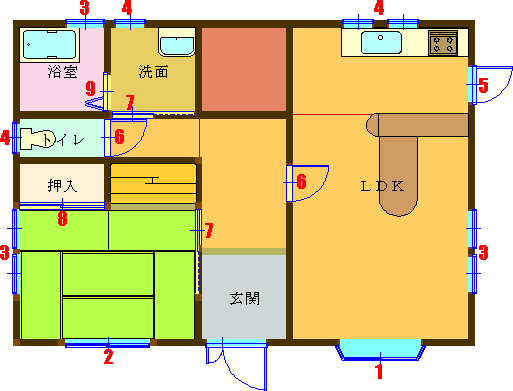 |
|
 |
台形出窓 |
 |
引違い窓 |
 |
上げ下げ窓 |
 |
横滑り窓 |
 |
勝手口ドア |
 |
片開きドア |
 |
片引き戸 |
 |
引違い戸 |
|
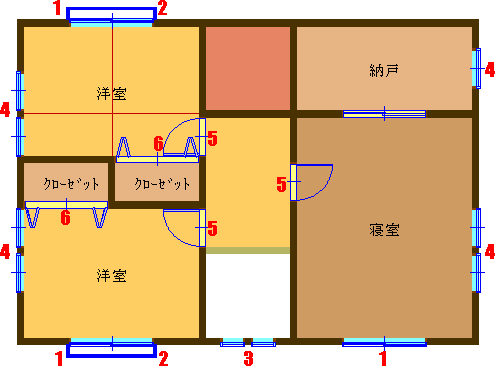 |
|
 |
引違い窓 |
 |
フラワーBOX |
 |
FIX |
 |
上げ下げ窓 |
 |
片開きドア |
 |
クロークドア |
|
▲TOP┃1階完成図参照┃2階完成図参照
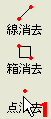 |
 |
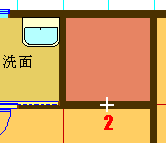 |
 |
編集ツールバーの点消去 |
 |
階段の手前の壁をクリックすると削除される |
 |
入力階の1階なのを確認 |
 |
ツールバーの間仕切アイコンをクリック |
 |
階段をクリックをクリックするとダイヤログが開く |
 |
階段種別内部階段 |
 |
階段の方向上り階段 |
 |
階段の形箱形 |
 |
直線部の段数3尺当り4段 |
 |
入力をクリックすると編集画面に戻る |
 |
青い配置図が出る |
 |
十字部分をクリック(グリッド升目の中心) |
 |
十字部分をクリック(グリッド升目の中心) |
 |
十字部分をクリック(グリッド升目の中心) |
 |
最後に十字部分をダブルクリックすると完成 |
|
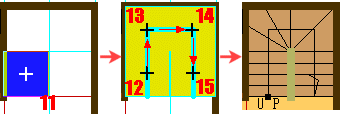 |
 |
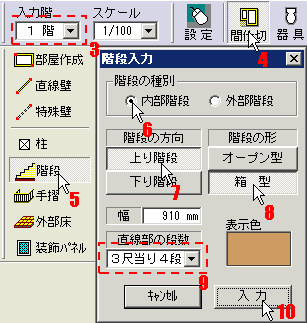  |
▲TOP┃1階完成図参照┃2階完成図参照
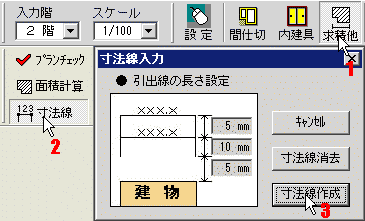 |
 |
ツールバーの求積地をクリック |
 |
寸法線をクリック |
 |
寸法線作成をクリック |
|
| 2階間取り図完成 |
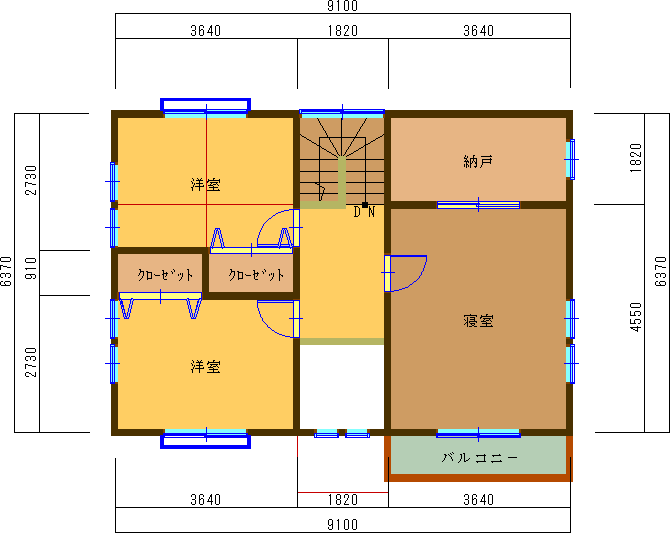 |
 その他にポーチやバルコニーなどが入力できます。詳しくは、Myプランナーのヘルプを参照してください。 その他にポーチやバルコニーなどが入力できます。詳しくは、Myプランナーのヘルプを参照してください。 |
| 以上で完成です。その後は印刷ボタンを押して印刷してご覧ください。ちょっと簡単なご説明になりましたが(1ページのつもりが3ページになってしまった)、がんばって一度作ってみてください。 |
ご意見投稿
左欄のお問い合せメニューもご利用下さい。
|
|
 |
|
|